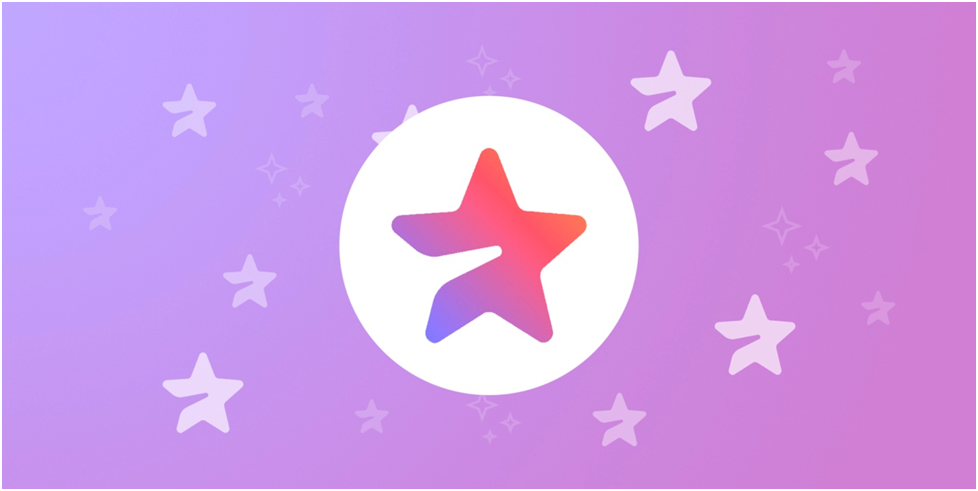Hướng dẫn chi tiết để tạo kênh Telegram từ các thiết bị khác nhau
Cách tạo kênh Telegram TỪ PC
- Mở Telegram trên máy tính của bạn và đăng nhập vào tài khoản của bạn.
- Nhấp vào biểu tượng" Menu " (ba thanh ở góc trên bên trái).
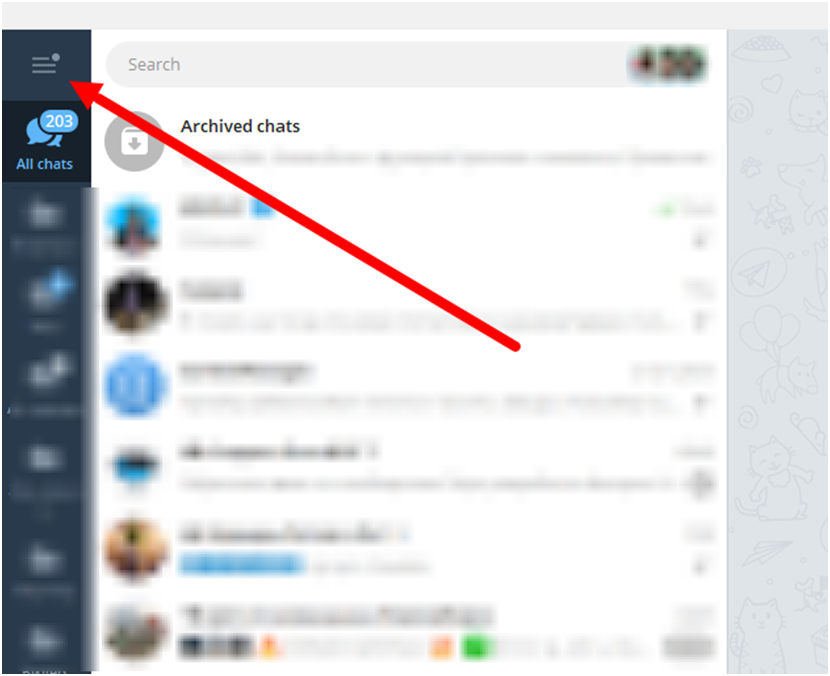
- Chọn "Tạo Kênh" tùy chọn.
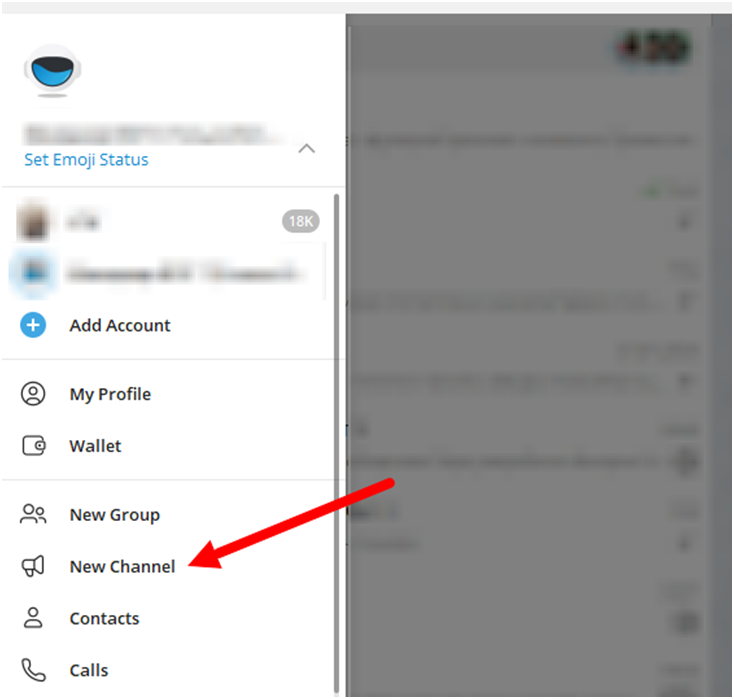
- Nhập tên kênh, thêm một mô tả, và tải lên một hình đại diện (tùy chọn).
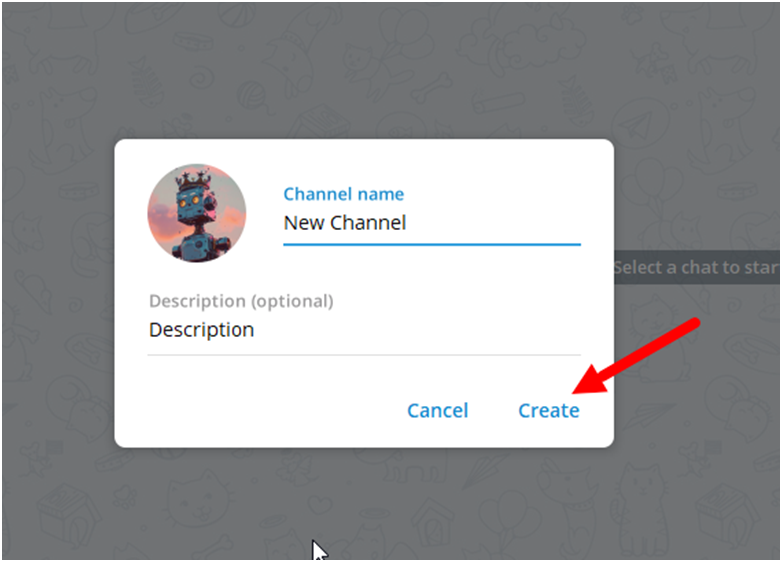
- Chọn loại kênh:
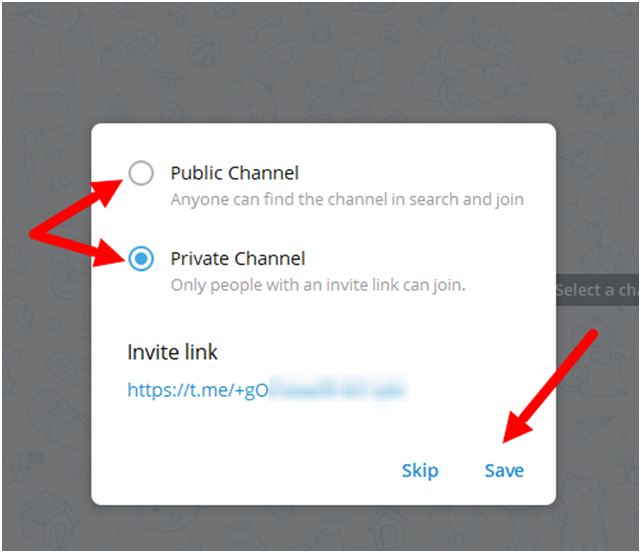
- Công khai - bất kỳ người dùng nào cũng có thể tìm và đăng ký.
- Riêng tư - truy cập liên kết.
- Nhấp chuột "Tiếp theo" và thêm những người tham gia (bạn có thể bỏ qua bước này và thực hiện sau).
- Xác nhận việc tạo kênh bằng cách nhấp vào "Xong".
Kênh của bạn đã được tạo! Giờ đây, bạn có thể xuất bản bài đăng, quản lý người đăng ký và thay đổi cài đặt theo ý muốn.
Cách tạo kênh Telegram từ điện thoại của bạn
- Mở Telegram trên điện thoại thông minh của bạn.
- Nhấn vào biểu tượng bút chì thông Qua Android hoặc iOS ở góc trên bên phải.
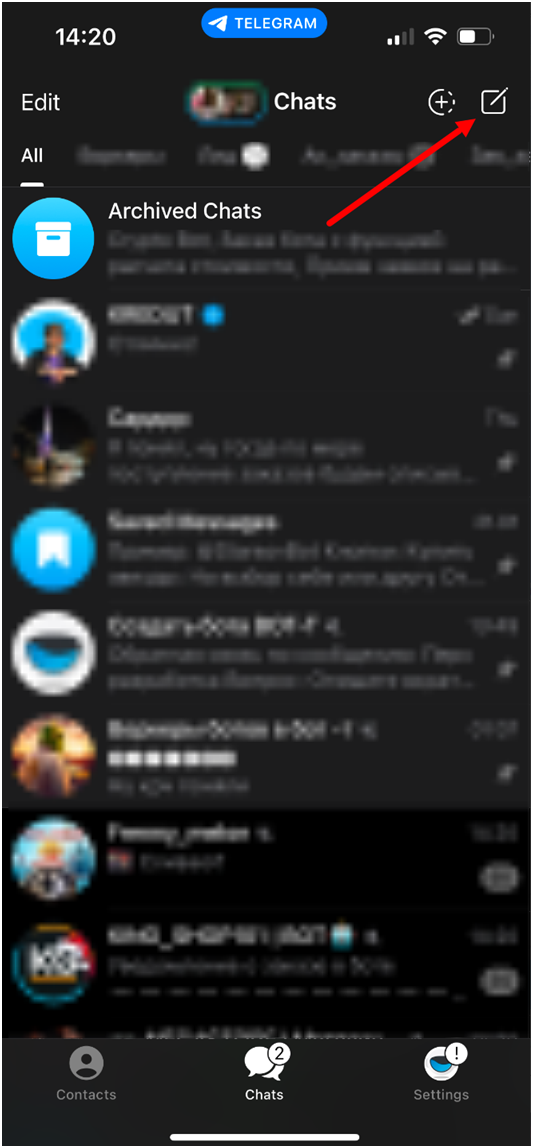
- Chọn "Tạo Kênh".
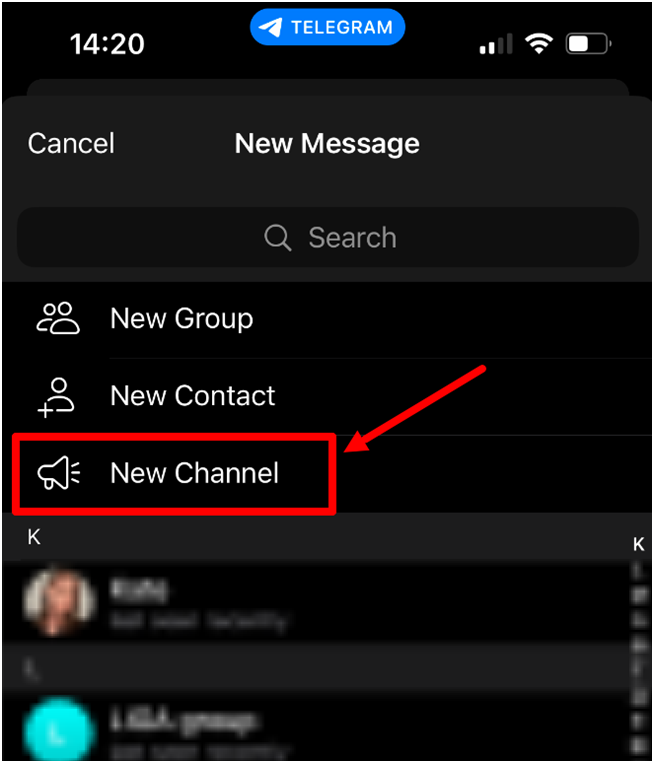
- Nhập tên và mô tả và tải lên hình đại diện (nếu cần thiết).
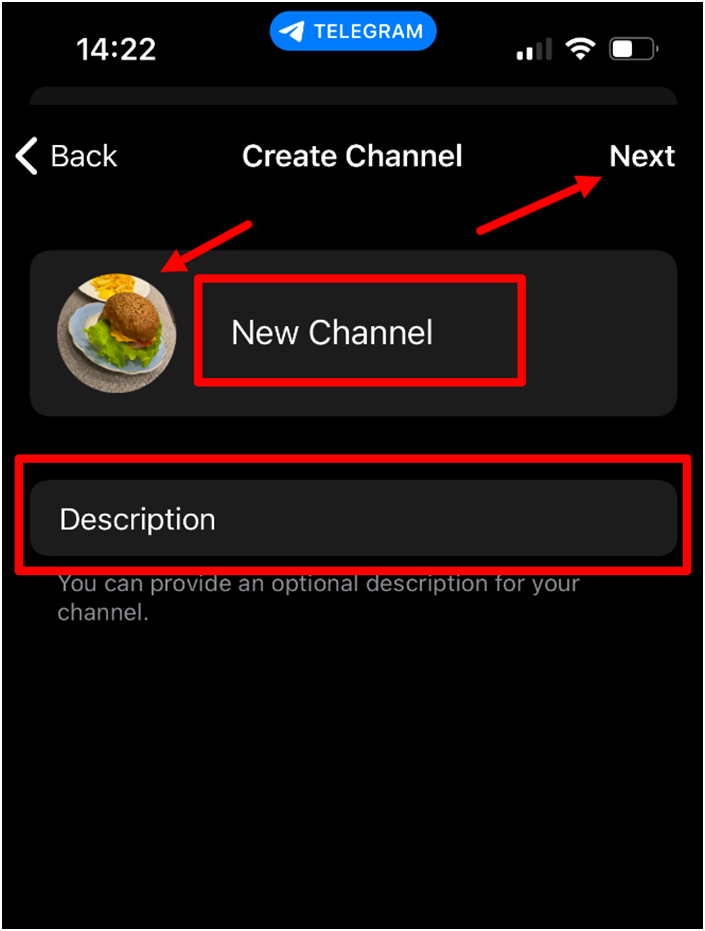
- Chọn loại kênh (công cộng hoặc tư nhân).
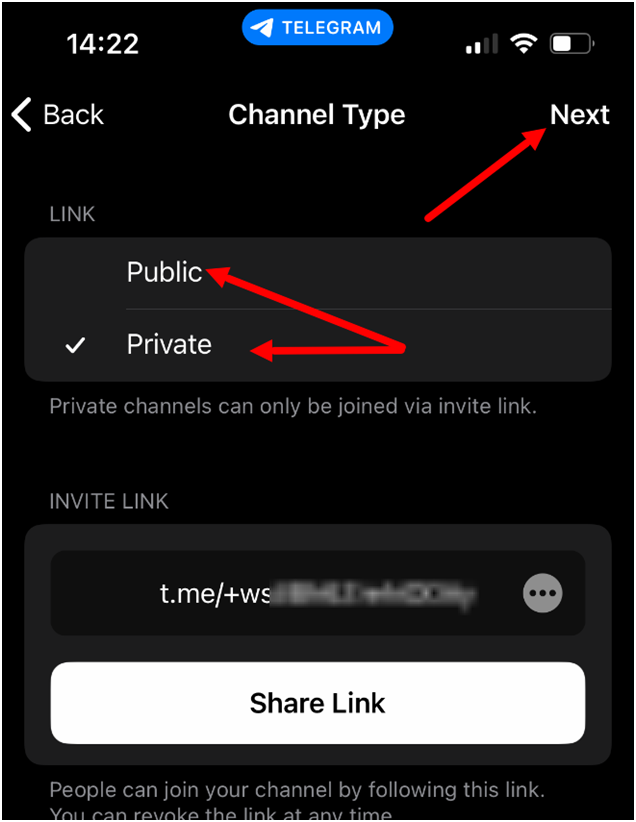
- Nhấp chuột "Tiếp theo", chọn hoặc thêm người tham gia.
Sẵn sàng! Kênh Telegram của bạn đang hoạt động và sẵn sàng xuất bản nội dung.
Cách xóa kênh Telegram
Xóa KHỎI PC:
- Mở Telegram và đi đến kênh.
- Nhấp vào "Ba chấm" của kênh ở trên cùng bên phải.
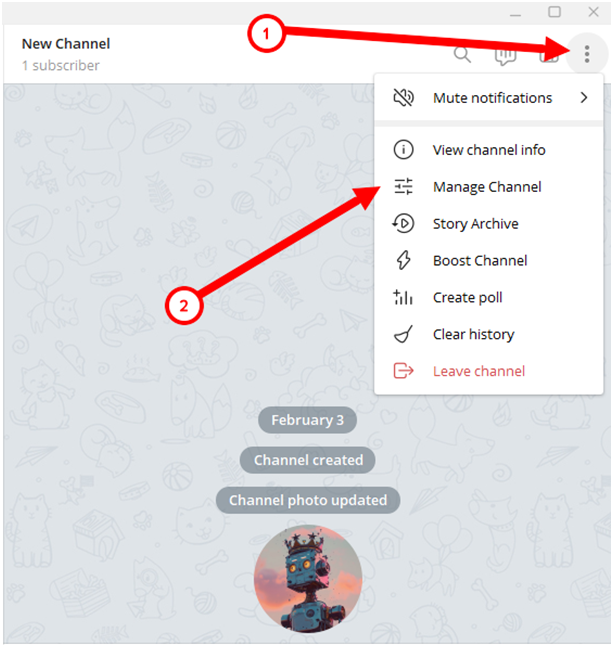
- Chọn "Chỉnh sửa".
- Cuộn xuống và nhấp vào "Xóa Kênh".
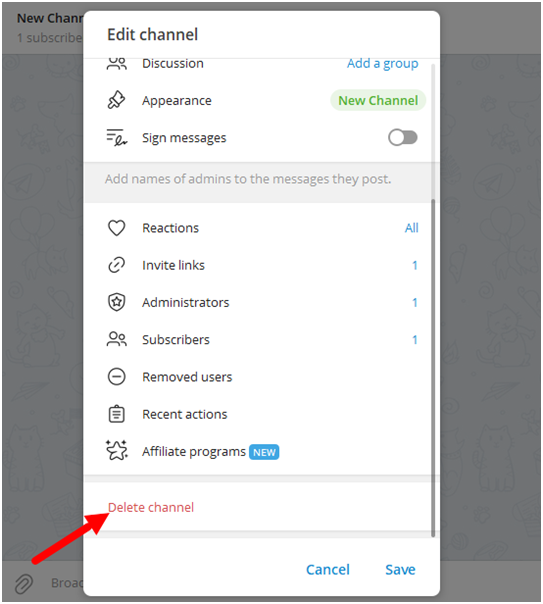
- Xác nhận việc xóa.
Xóa khỏi điện thoại:
- Mở một kênh Telegram.
- Nhấp vào nó tên ở đầu màn hình.
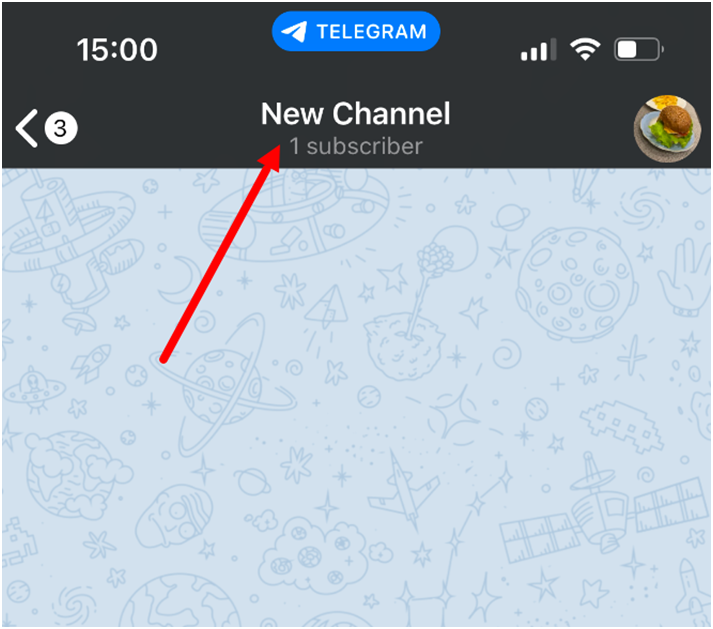
- Chọn "Chỉnh sửa".
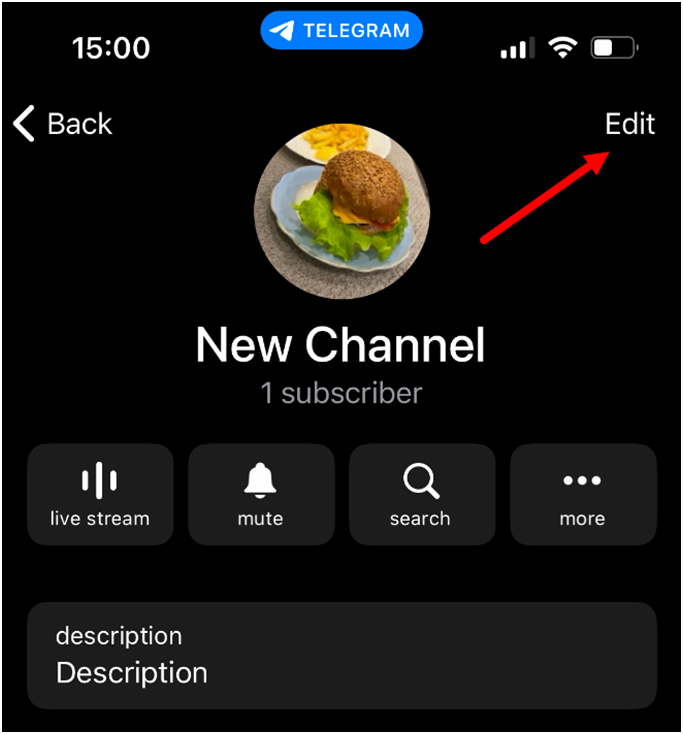
- Cuộn xuống và nhấp vào "Xóa Kênh".
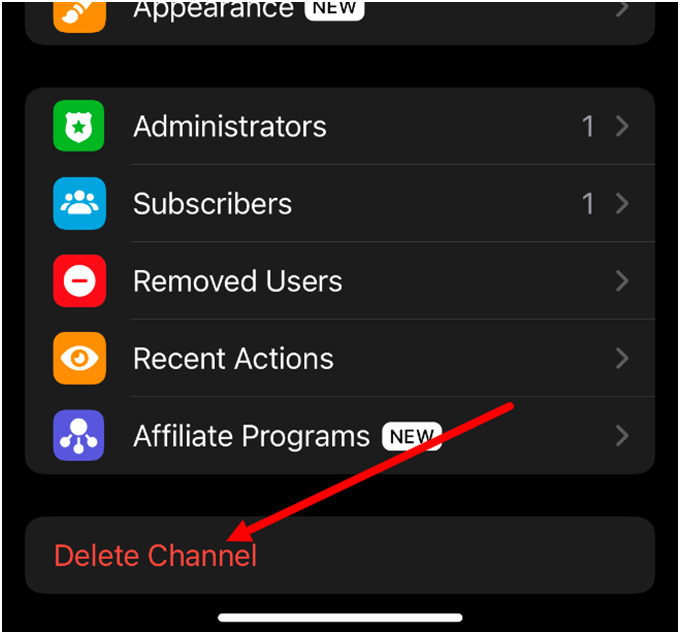
- Xác nhận hành động.
Kênh không thể được khôi phục sau khi xóa.
Làm cách nào để tìm tất cả các kênh đã tạo trong tài khoản của tôi?
Chúng tôi đang xem xét các phương pháp đã được chứng minh
Nếu bạn có một số kênh, bạn có thể tìm thấy chúng Trong Telegram theo cách sau:
- Thông qua danh sách trò chuyện - nếu kênh đang hoạt động, nó sẽ được hiển thị trong số các hộp thoại.
- Thông qua việc tìm kiếm- nhập tên kênh vào thanh tìm kiếm.
3. Thông qua ý kiến:
- Chuyển đến phần bình luận trong bất kỳ bài đăng nào trong kênh TG (điều quan trọng là chức năng bình luận phải mở cho tất cả người dùng).
- Nhấp vào hình đại diện của bạn ở góc dưới bên trái.
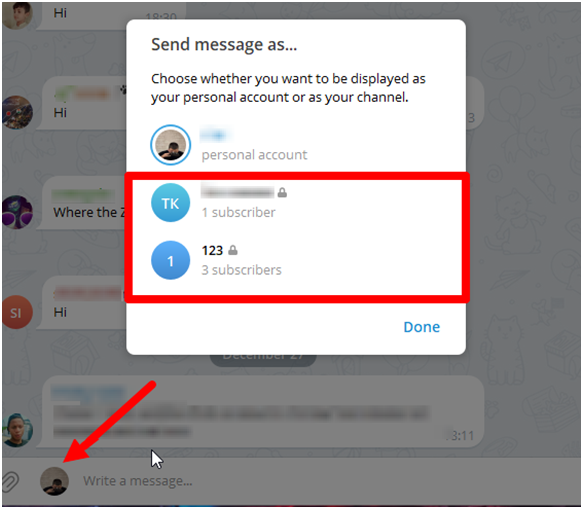
- Bạn sẽ thấy danh sách tất cả các kênh bạn đã tạo, thay mặt bạn có thể để lại nhận xét.
Telegram không cung cấp danh sách đặc biệt về tất cả các kênh bạn đã tạo, nhưng những phương pháp này sẽ giúp bạn tìm thấy chúng một cách nhanh chóng, và phương pháp thứ ba là hiệu quả nhất và nhanh nhất.
Kết luận
Thật dễ dàng để tạo một kênh Telegram!
Bạn có thể tạo kênh Telegram trên CẢ PC và điện thoại và việc quản lý nó không yêu cầu kiến thức đặc biệt hoặc thiết bị chuyên dụng.
Điều quan trọng cần nhớ là xóa kênh là một quá trình không thể đảo ngược.